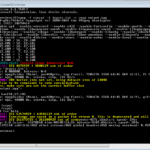Comment relancer les mises Ă jour sous Windows 7
Depuis septembre dernier, au lancement de Windows 7, j'observais une infobulle fugace me notifiant de l'impossibilité de récupérer les mises à jour Windows. A chaque fois que j'essayais de récupérer manuellement les mises à jour à partir de Windows Update, ça se terminait par le même code d'erreur C8000645, alias « une erreur inconnue ».
Une erreur inconnue. On est bien avancĂ©s avec ça ! Elle n'est mĂŞme pas listĂ©e dans l'inventaire des codes d'erreur de Windows Update…
Evidemment, le clic sur le lien « Obtenir de l'aide sur cette erreur » ne dĂ©bouchait que sur des solutions gĂ©nĂ©riques et peu pertinentes…

Au cours des mois, j'ai googlé, lu, essayé de nombreuses solutions. J'y ai passé un temps fou, et toutes ont échoué (j'en liste certaines à la fin de cet article, pas toutes, j'en ai probablement oublié certaines).
J'en profite en passant pour faire remarquer que ce n'est pas la peine de nous faire la morale  pour mettre Ă jour nos bĂ©canes vers des versions de Windows rĂ©centes afin de bĂ©nĂ©ficier des mises Ă jour (comment voulez-vous qu'un PC avec 1 Go de RAM tourne sous Windows 10 ?) pour se trouver confrontĂ© Ă ce genre de problème…
Il était hors de question de reformater la bécane (même si ça ne lui ferait sans doute pas de mal). Je n'ai pas le temps en ce moment ! Mais, stimulée par la psychose autour des ransomwares, j'ai décidé de m'y remettre une nouvelle fois en me basant sur la liste de conseils fournis par ce site.
Ce qui a fonctionné (dans mon cas)
Etant donnĂ© le nom de solutions que j'ai testĂ©es, je ne suis pas certaine Ă 100% que cette manip seule ait fait le job. Peut-ĂŞtre qu'une des autres solutions (voir plus bas) a quelque peu prĂ©parĂ© le terrain…
On commence par arrĂŞter le service de mise Ă jour automatique Windows Update (pour ce qu'il est efficace…). Lancer une fenĂŞtre de ligne de commande en mode administrateur.
net stop wuauserv net stop bits

Dans mon cas, la 2e commande était inutile car le 2e service était déjà à l'arrêt.
Je suis ensuite allée dans C:\Windows\SoftwareDistribution pour supprimer tout son contenu (enfin, comme je n'avais pas confiance, je me suis contentée de le déplacer dans un dossier sur le bureau). Ensuite, retour à la console pour redémarrer Windows Update.
net start wuauserv net start bits
RedĂ©marrer. Relancer Windows Update et cliquer le 2e Ă©lĂ©ment du menu de gauche pour lancer la recherche des mises Ă jour sur Windows Update. Attendre… Attendre très très trèèèèès longtemps. Et lĂ , miracle !

Le temps que tout ça se télécharge et s'installe (à croire que les serveurs de chez Microsoft sont encore câblés en 56k), et de rebooter la bécane, forcément j'ai terminé à minuit.

Et ce n'Ă©tait pas fini… le lendemain, j'ai relancĂ© une recherche de mise Ă jour pour Windows update. Et j'ai ramenĂ© encore plus de 30 mises Ă jour (en plusieurs fois) ! ForcĂ©ment, 8 mois sans mise Ă jour, il  a du passif Ă rattraper.
Ce qui n'a pas fonctionné
Voici toutes les solutions que j'avais tentĂ©es sans succès. Mais ça fonctionnera peut-ĂŞtre pour vous…
- Retenter la recherche de mises Ă jour plusieurs fois, y compris en suspendant la protection antivirus
- Redémarrer, notamment en mode minimal, et après avoir vidé le cache internet et les fichiers temporaires.
Pour dĂ©marrer en mode minimal, il faut taper msconfig.exe dans la zone de recherche, puis sous l'onglet GĂ©nĂ©ral, cliquer sur l'option DĂ©marrage sĂ©lectif et dĂ©sactiver la case Ă cocher Charger les Ă©lĂ©ments de dĂ©marrage. Ensuite, sous l'onglet Services, activer la case Ă cocher Masquer tous les services Microsoft, puis cliquez sur DĂ©sactiver tout. Et redĂ©marrer…

- Regarder dans les logs de mise à jour dans C:\Windows\WindowsUpdate.log. Mais, comme pour tous les fichiers de logs, son contenu est absolument imbouffable. J'y ai trouvé des séries de « WARNING: PopulateDataStore failed: 0xc8000645 », « WARNING: WU client failed Searching for update with error 0xc8000645 », « WARNING: Failed to find updates with error code C8000645 » et de « WARNING: Exit code = 0xC8000645 » qui ne m'ont pas avancée.
- Mettre à jour Windows Defender à la main. En effet, j'avais lu que ce code d'erreur correspondait à  Windows Defender. Et effectivement, son nom figurait dans l'historique des dernières mises à jour.

Comme je n'arrivais pas Ă mettre la main dessus dans le menu dĂ©marrer, j'avais dĂ» saisir « defender » dans la zone de recherche…
- Télécharger les patches (affectueusement appelés KB, pour info ça veut dire Knowledge Base) sur le site de Microsoft et lancer manuellement leur installation. Ce sont des fichiers portant l'extension .msu dont le nom commence par « Windows6.1-KB ». Je les trouvais en lisant des posts de forums écrits par des gens ayant le même problème que moi. A chaque fois l'installation échouait avec le sempiternel code C8000645
- TĂ©lĂ©charger et lancer l'outil de dĂ©tection des problèmes de Windows Update. On le trouve sur le site de Microsoft (si entre temps ils n'ont pas encore dĂ©placĂ© la page !). L'outil a Ă©chouĂ©…

- TĂ©lĂ©charger WSUS Offline Update et installer les mises Ă jour avec ce logiciel. WSUS est un logiciel gratuit et open source qui permet de tĂ©lĂ©charger puis de dĂ©ployer les mises Ă jour Windows et Office sur des bĂ©canes non reliĂ©es Ă internet. J'ai suivi ce tuto en Français. Ça a mis un temps fou… et au final, je n'ai mĂŞme pas l'impression que ça ait installĂ© quoi que ce soit.